Révision : Février, 2023
Acumatica prend en charge les exigences avancées de comptabilisation des revenus pour différents processus métier.
- Le module De comptabilité de projet prend en charge la comptabilisation avancée des revenus pour les projets complexes avec des calendriers de livraison variables, une facturation basée sur le temps, des ordres de modification et des dates d’achèvement incertaines. Les entreprises de services professionnels et les entreprises de construction utilisent la comptabilité de projet pour gérer les revenus reportés et la rentabilité des projets. Le module de comptabilité de projet est le sujet de cet article.
- Le module Revenus reportés prend en charge la comptabilisation avancée des revenus pour les commandes client, les factures des clients et les factures des fournisseurs. Les cas d’utilisation incluent les prépaiements d’assurance, les commandes client avec plusieurs accords de livraison et les contrats récurrents avec les clients et les fournisseurs. Lorsqu’une facture est traitée, le module de revenus reportés crée automatiquement un calendrier prédéfini en fonction des postes de la facture ou de la facture. Le module des revenus reportés et la conformité à l’ASC 606 sont abordés ici.
Les clients d’Acumatica peuvent acheter un ou les deux modules en fonction de leurs besoins de revenus reportés.
Objet de l’entreprise
Project Accounting aide les clients à créer des déclarations de profits et pertes pour des emplois spécifiques ou des initiatives d’entreprise. Le module De comptabilité de projet peut également être utilisé pour la comptabilisation avancée des revenus.
Les principes de comptabilisation des produits pour les PCGR et les IFRS stipulent ce qui suit :
- Les revenus sont constatés lorsqu’ils sont gagnés.
- Les revenus sont gagnés lorsque les produits sont livrés ou que les services sont exécutés
Cela signifie que la facturation des projets a lieu indépendamment de la comptabilisation des revenus. Cela signifie également que le système devra comptabiliser les revenus en fonction du pourcentage des travaux qui ont été réalisés sur le projet.

L’utilisation de la comptabilité de projet pour la comptabilisation des revenus prend en charge les méthodes suivantes :
- Méthode contractuelle terminée. Le système accumule les dépenses au fur et à mesure des travaux en cours et les convertit en coût des biens vendus une fois le projet terminé
- Pourcentage de la méthode d’achèvement. Le système comptabilise automatiquement les revenus en fonction des dépenses réelles en pourcentage du budget du projet. Les dépenses peuvent être gérées par quantité ou montant. Les dépenses sont totalisées en temps réel.
Scénarios d’affaires
Dans cet article, nous prenons l’exemple d’un grand projet impliquant principalement de la main-d’œuvre et certains matériaux. Pour être conforme aux PCGR, le client doit comptabiliser les revenus lorsque les travaux sont terminés, et non lorsque les factures sont envoyées et payées. Les événements associés à ce projet comprennent : la budgétisation du projet, la collecte d’un paiement anticipé du projet, la saisie et l’approbation des cartes de temps, la livraison de matériel sur le chantier, le traitement des ordres de modification du projet et la facturation finale.
Le tableau ci-dessous montre l’impact souhaité de ces événements sur la comptabilisation des revenus.
| Evénement | Incidence sur la constatation des revenus |
| Budget et configuration du projet | Établir des objectifs de revenus et des critères d’exhaustivité en pourcentage |
| Émettre un prépaiement ou une facture au client | Augmenter le compte de passif (c.-à-d. facturations en sus des coûts) |
| Livrer des matériaux sur le chantier | Créer une facture, comptabiliser les revenus pour le prix des marchandises |
| Entrer/approuver des feuilles de temps | Comptabiliser les revenus (débit : facturations supérieures aux coûts; crédit : revenus) |
| Ordre de modification du projet | Modifier le budget, modifier la comptabilisation des revenus de manière appropriée |
| Facturation finale | Rajuster les totaux finaux des revenus et des dépenses au besoin |
Mise en œuvre d’Acumatica: Comptabilité de projet avec comptabilisation des revenus
Cet exemple d’implémentation utilise le module de comptabilité de projet. Nous démontrons les étapes ci-dessous.
- Créer un projet avec un plan de comptabilisation du budget et des revenus
- Émettre une facture pour le prépaiement
- Enregistrez les dépenses hebdomadaires de main-d’œuvre et reconnaissez les revenus
- Traiter un ordre de modification et modifier la comptabilisation des revenus
- (facultatif) Livrer du matériel sur le site
Environnement : 6.10.0010
Données : données SalesDemo du portail partenaire
Étapes de configuration
Pour commencer, créez une règle d’allocation conçue pour comptabiliser les revenus en fonction du budget du projet. Ceci est démontré ci-dessous.
J’ai commencé avec les données SalesDemo, j’ai donc besoin de créer un nouveau compte GL de responsabilité appelé billings en sus des coûts. Liez-le au groupe de comptes de revenus non reconnus, comme illustré ci-dessous.

Ensuite, je crée une nouvelle règle d’allocation conçue pour comptabiliser les revenus comme suit
- Créez une étape pour allouer votre budget de recettes. Lorsque vous sélectionnez l’option « allouer le budget », le système calcule automatiquement le pourcentage d’achèvement au niveau de la tâche du projet et le multiplie par le montant du budget spécifié dans le groupe de comptes de et le groupe de comptes à. Le système calcule un delta entre ce montant et le montant déjà alloué. Le montant du delta est alloué selon l’onglet paramètres d’allocation.
- Remplissez le Règles de calcul comme indiqué ci-dessous
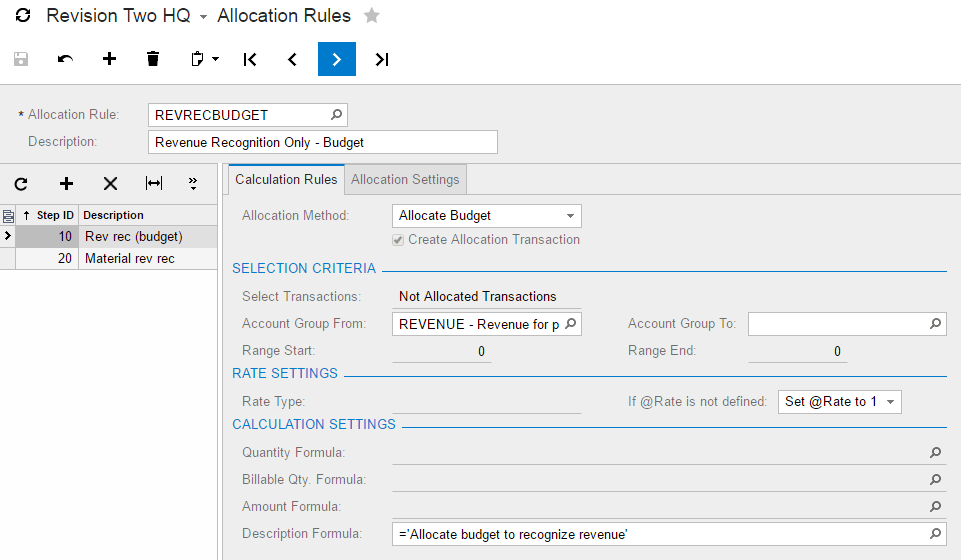
- Remplissez le Paramètres d’allocation comme indiqué ci-dessous. Cela crée une transaction GL basée sur le montant dans l’onglet de règle de calcul (budget de revenus) et le pousse vers des comptes GL spécifiques. Nous débitons le compte « Billings in Excess of Costs » et créditons le compte « Sales Revenue ».
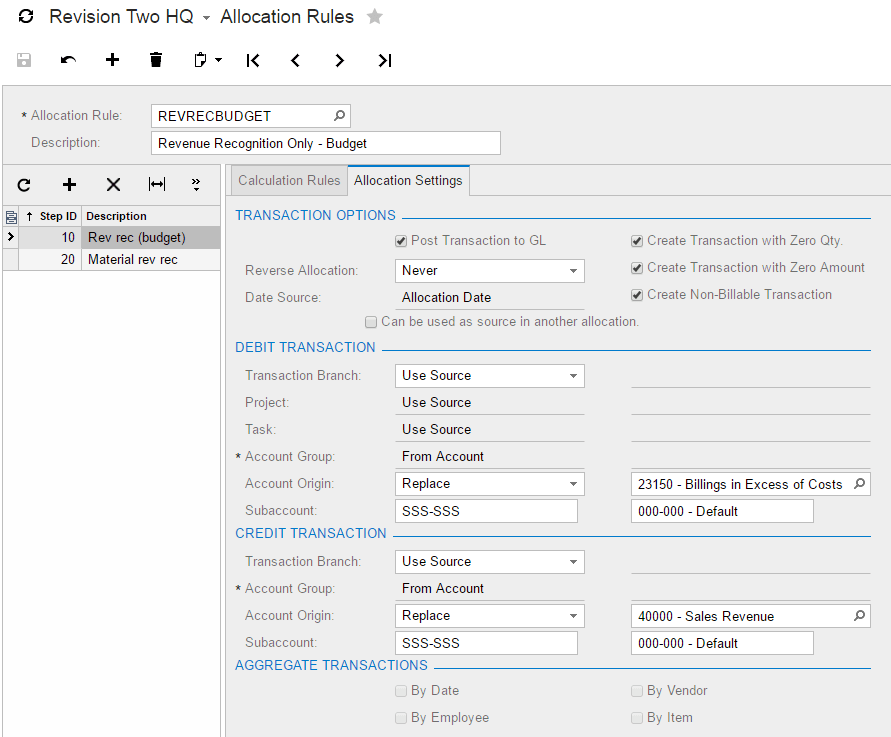
- Le résultat net de cette étape d’allocation est le suivant :
- Le système récupère un montant basé sur le budget de revenus de votre tâche multiplié par le pourcentage d’exécution pour la tâche
- Le système crée une entrée GL pour le montant calculé pour les comptes de débit et de crédit spécifiés
- (facultatif) Créez une deuxième étape pour comptabiliser immédiatement les dépenses matérielles. Cette étape reconnaîtra immédiatement les revenus lorsque nous expédions des articles d’inventaire sur notre site d’emploi. Il s’agit d’une étape facultative car la comptabilité peut être gérée comme suit :
- Si vous créez une commande client et créez une facture lorsque l’expédition vers le chantier est confirmée, les revenus peuvent être immédiatement comptabilisés.
- Si vous créez un problème d’inventaire, un « code de motif » approprié peut immédiatement reconnaître le coût des marchandises vendues.
Démontrer la comptabilisation des revenus
Étape 1 : Créer le projet
Dans cet exemple, nous créons un projet simple avec une seule tâche. Pour créer le projet et la tâche :
- Accédez à l’organisation > projets > domaine de travail > gérer les projets >
- Cliquez sur « + » pour créer un nouveau projet et le nommer (j’ai nommé le mien REVREC01). Les détails du projet ne sont pas essentiels à cet exemple.
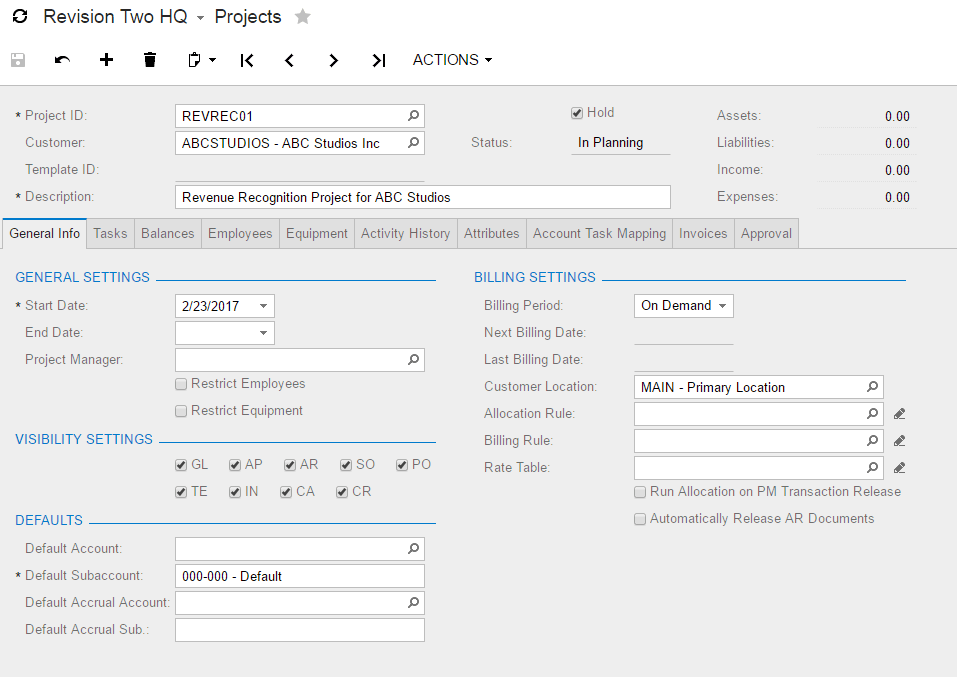
- Cliquez sur l’onglet « Tâches » et créez une nouvelle tâche, puis cliquez sur « Afficher la tâche » pour obtenir une fenêtre contextuelle avec l’écran des tâches ci-dessous
- Important : le calcul d’achèvement doit être défini sur Quantité budgété ou Montant budgété. Dans cet exemple, nous utiliserons la quantité budgétée parce que nous comptabiliserons les revenus en fonction du nombre d’heures qui sont enregistrées par rapport aux heures qui sont budgétées pour notre projet.
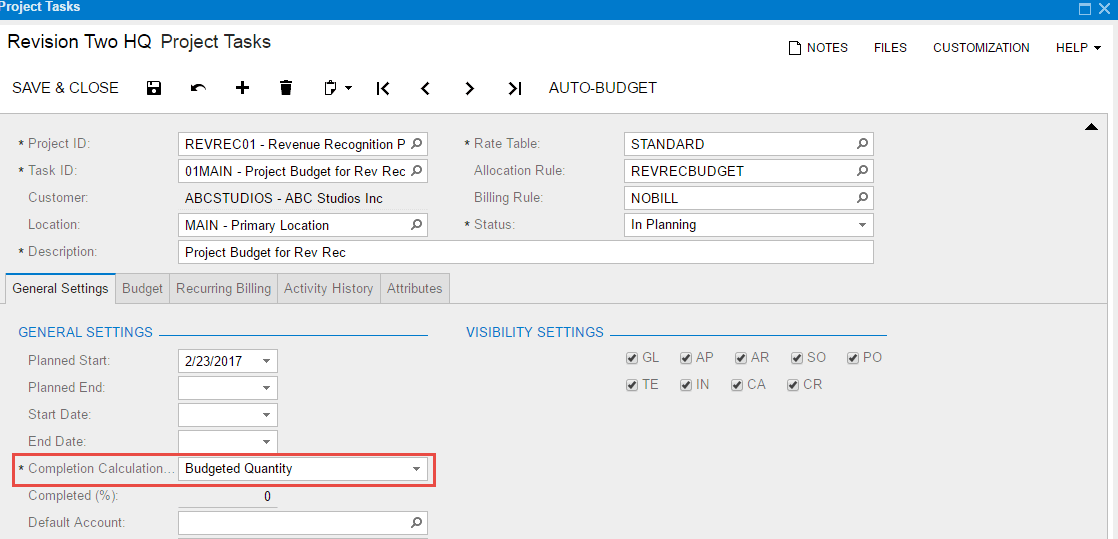
- Cliquez sur l’onglet « Budget » et créez des postes budgétaires comme indiqué ci-dessous.
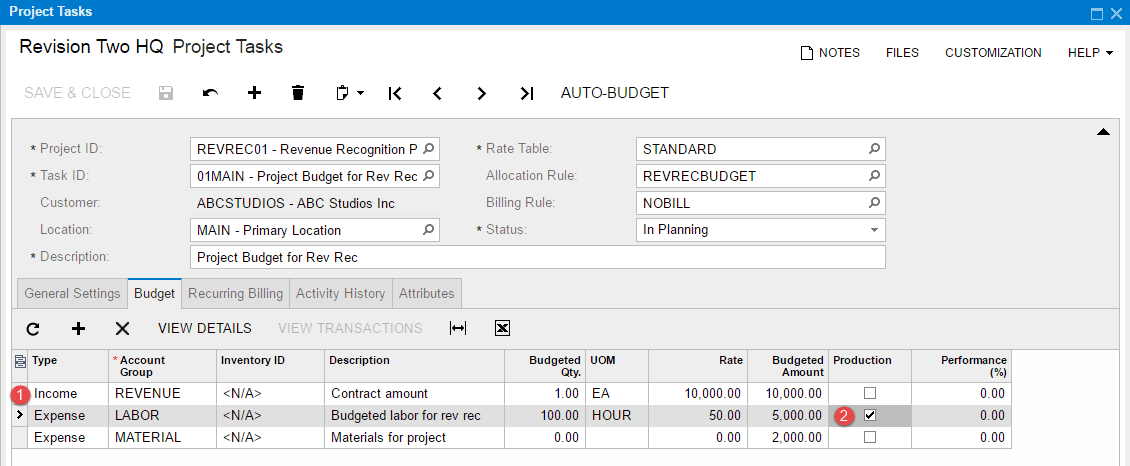
- Remarque 1 : le montant des revenus est établi comme le montant total des revenus que vous reconnaîtrez pour le projet
- Note 2: la ligne de travail doit avoir la case de production cochée. Cela permet au système de savoir que nous voulons utiliser la quantité dans cette colonne pour le calcul complet en pourcentage. Vous pouvez sélectionner plus d’une colonne.
- Activez votre tâche de projet et activez votre projet
Votre projet est maintenant configuré et actif. Nous pouvons commencer à saisir des transactions contre le projet.
Étape 2 : Créez une facture de remboursement anticipé pour votre projet
Une fois le projet actif, nous pouvons émettre une facture au client.
- Accédez à la zone de travail Finances > AR > > entrez > factures et notes de service
- Créez une facture pour votre client
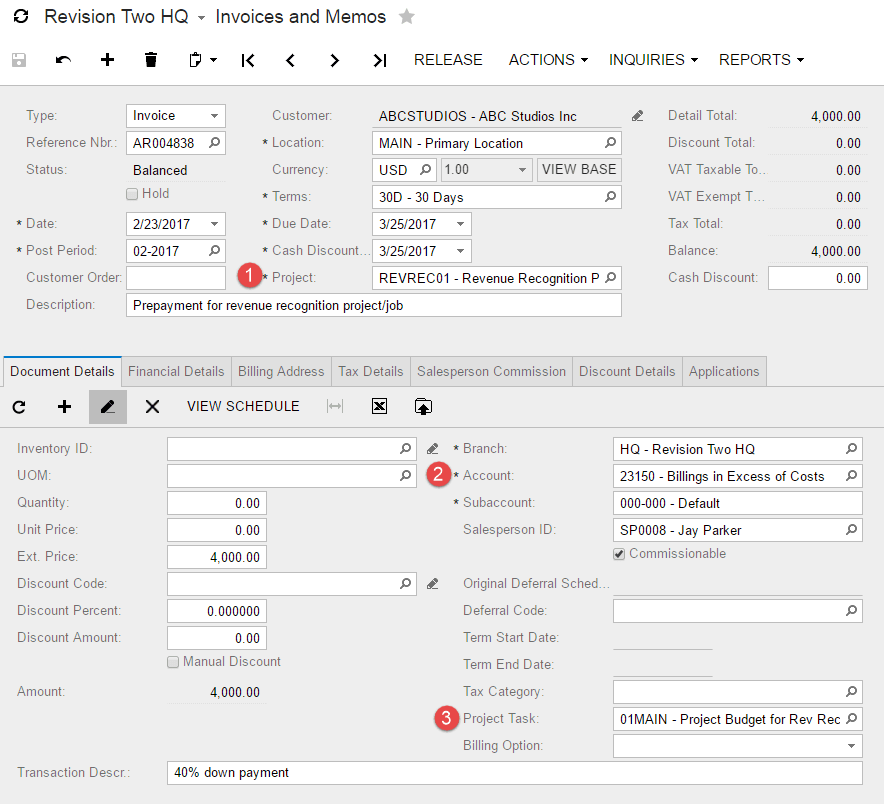
- Notes sur les factures
- Assurez-vous de spécifier votre projet (#1) ainsi que votre tâche de projet (#3)
- Spécifiez votre compte appelé facturations en sus des coûts. Vous pouvez éventuellement le définir comme votre compte de revenus par défaut sur votre dossier client.
- Lorsque j’ai utilisé ABCSTUDIOS en tant que client, j’ai dû désactiver les limites de crédit et désactiver un calcul automatique des remises. L’utilisation d’un autre client serait plus facile.
- Libérez la facture pour l’afficher sur votre projet
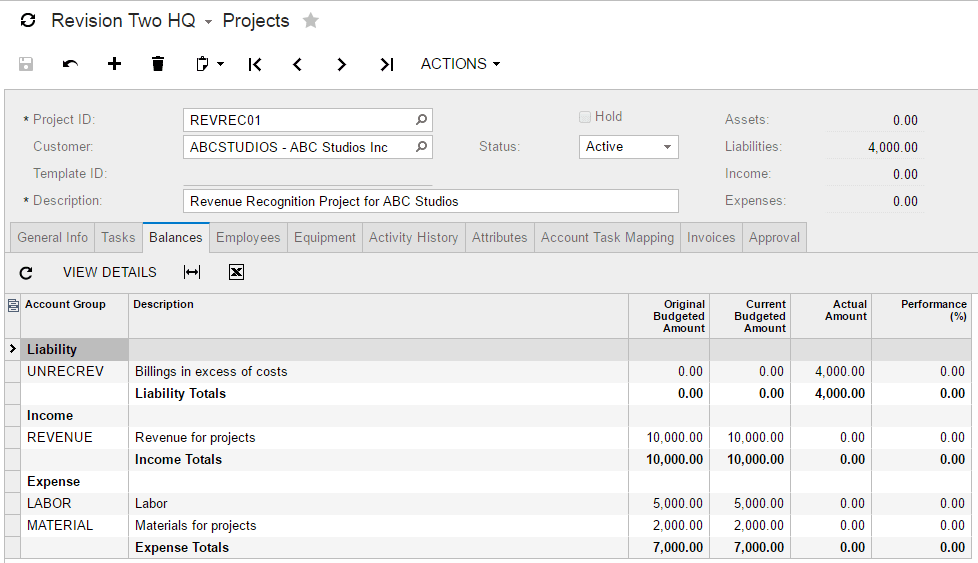
- Comme prévu, il n’y a aucune incidence sur les revenus. Le montant débite le compte d’actif ar et crédite le compte de passif Billings in Excess of Costs.
Étape 3: Enregistrez les dépenses de main-d’œuvre hebdomadaires et examinez la comptabilisation des revenus
Dans cette étape, nous créons une feuille de temps, approuvons / publions la feuille de temps, exécutez notre allocation et notons les impacts sur les finances de notre projet.
- Connectez-vous en tant que Jane Doe (doe/123) et entrez une carte de temps liée au projet. Dix heures représenteront 10% des projets totalisant 100 heures.
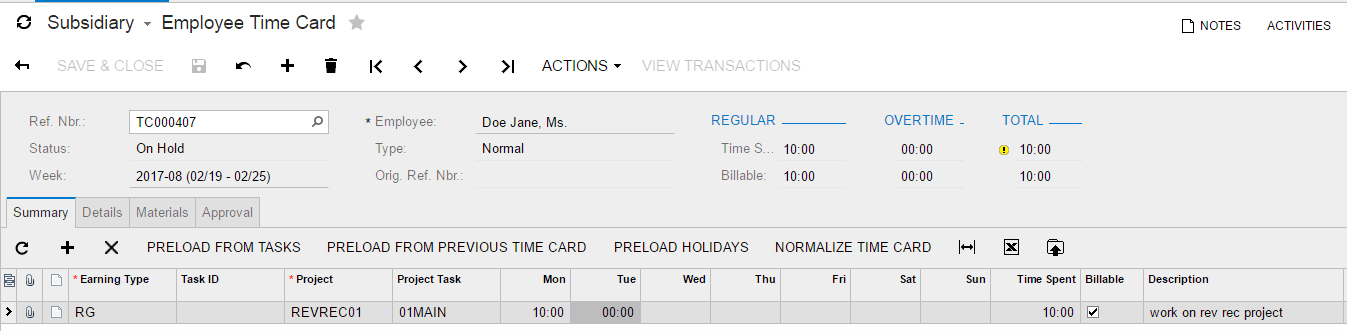
- Soumettre la carte de temps à l’aide de l’action > soumettre
- Connectez-vous en tant que Michael Andrews (andrews / 123) pour approuver et publier la carte de temps (vous pouvez également le faire en tant qu’administrateur)
- Passez en revue l’impact de cette transaction de main-d’œuvre sur le projet P&L
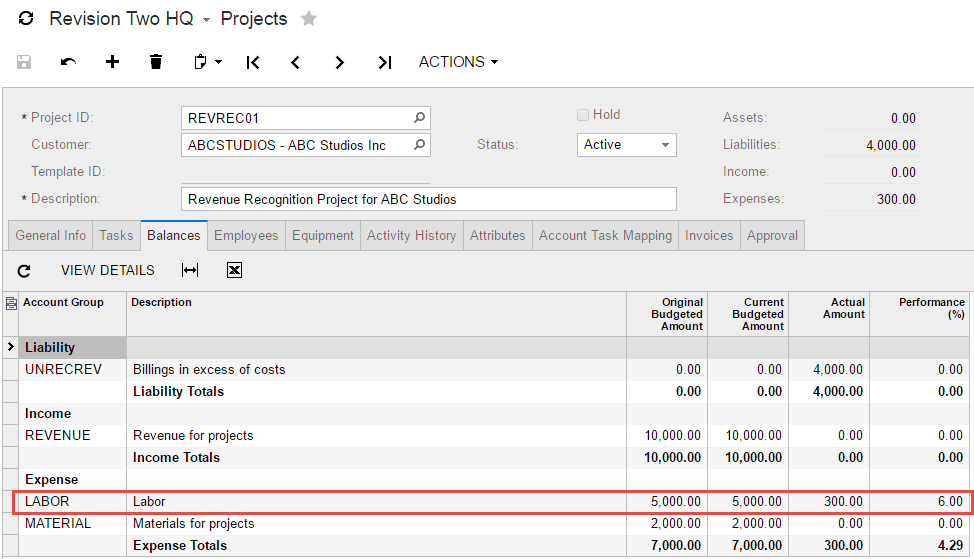
- Notez que les dépenses ont maintenant été affichées dans le projet. Le montant de la dépense est le nombre total d’heures (10) multiplié par le coût de Jane Doe (30 $ l’heure du dossier de l’employé).
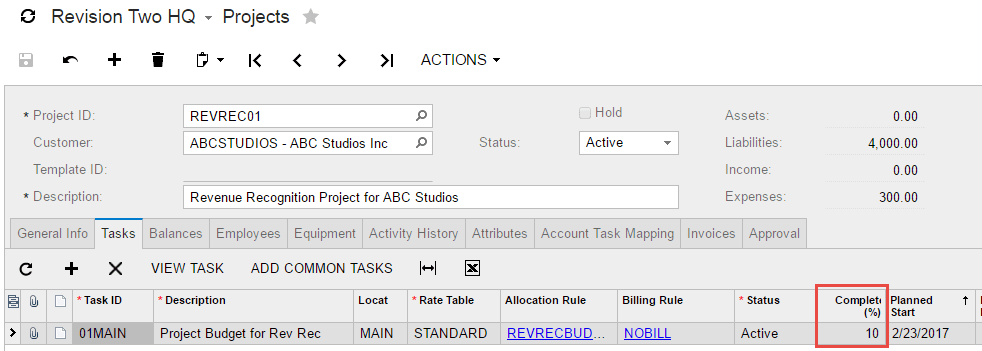
- Notez que les dépenses ont maintenant été affichées dans le projet. Le montant de la dépense est le nombre total d’heures (10) multiplié par le coût de Jane Doe (30 $ l’heure du dossier de l’employé).
- Pourquoi le rendement est-il différent du pourcentage d’achèvement? Les deux ne sont pas synchronisés car notre pourcentage d’achèvement est basé sur les heures et le pourcentage de performance est basé sur le montant. Nous avons budgété 50 $ / heure pour la main-d’œuvre et Jane Doe ne coûte que 30 $ / heure - donc la performance est inférieure (c’est-à-dire que nous sommes inférieurs au budget). Le pourcentage d’achèvement de projet approprié (10 %) est indiqué sur la tâche.
- Exécutez l’allocation. Cela devrait normalement être programmé pour se produire automatiquement à la fin de la période de soumission de la carte de temps, mais je l’ai exécuté manuellement.
- Accédez à l’organisation > Projets > processus > Allocations récurrentes > exécuter par projets
- Sélectionnez votre projet et appuyez sur le bouton d’allocation
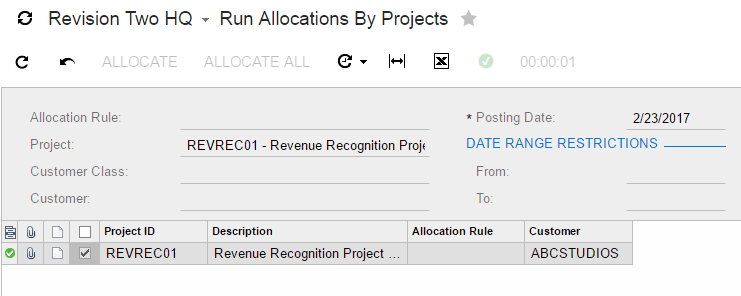
- Lorsque nous reviendrons au projet P&L, nous avons augmenté les revenus comptabilisés (10% du projet) et réduit le passif pour les facturations supérieures aux coûts.
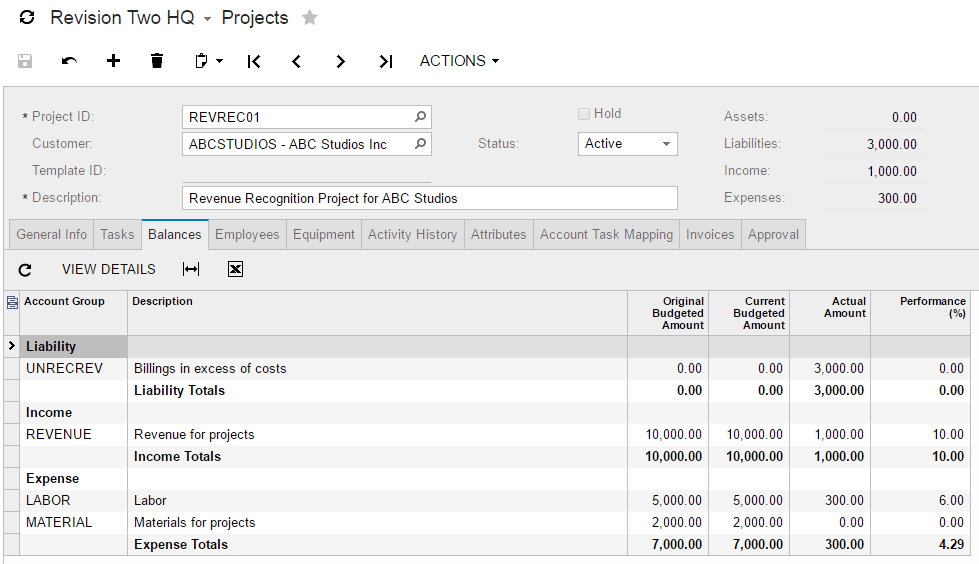
Étape 4 : Traiter un ordre de modification et noter les résultats de notre constatation des revenus
Supposons que notre projet prenne plus de temps que prévu. Cela signifie que nous avons constaté plus de revenus que nous n’aurions dû. Pour résoudre cette situation, nous pouvons ajuster le nombre d’heures de travail budgétisées pour notre projet et réex exécuter notre processus d’allocation.
- Accédez à Tâches de projet et sélectionnez l’onglet budget
- Changez les heures de travail budgétées de 100 à 150 comme illustré ci-dessous. Lorsque vous faites cela, le pourcentage d’achèvement passera à 6,667% sur le projet.
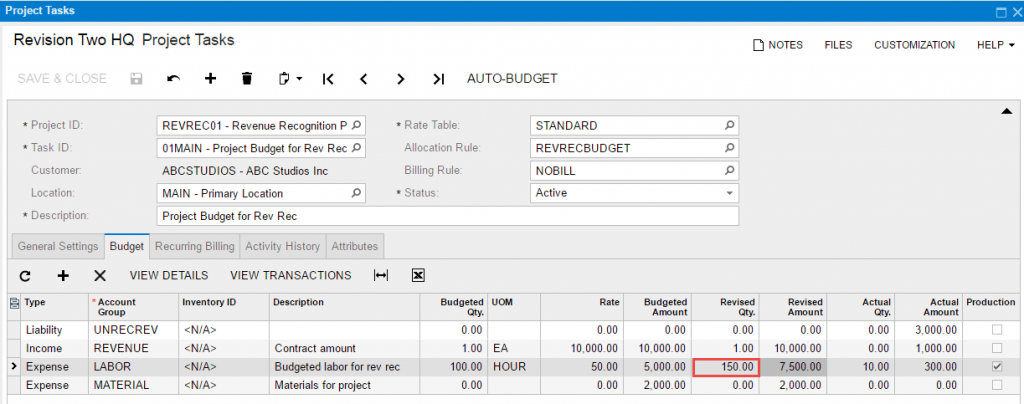
- Réexécutez l’allocation de projet et notez que votre comptabilisation des revenus a été mise à jour comme indiqué ci-dessous.
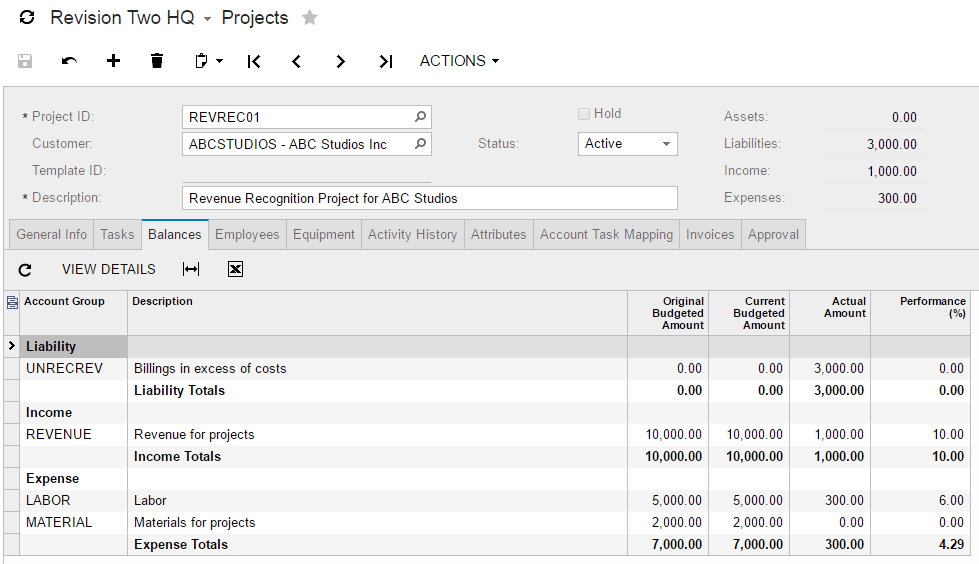
- Remarque: Vous n’avez pas besoin d’exécuter des allocations immédiatement. Une allocation planifiée permettra de récupérer tous les changements, y compris les changements budgétaires et les feuilles de temps supplémentaires.
Le système prend en charge d’autres scénarios d’ordre de modification :
- Ordre de modification facturé par le client. Si votre client modifie la portée du projet et accepte de payer, vous ajustez les heures de travail (peut-être en ajoutant une nouvelle ligne de main-d’œuvre avec l’indicateur de production coché) et vous ajustez le montant du contrat dans la ligne de revenus. Le système ajustera automatiquement la comptabilisation des revenus aux nouveaux paramètres du projet.
- Travail effectué avant l’émission des factures. Si vous commencez à effectuer des travaux avant la facturation, le système créera un solde négatif dans le compte Facturations en sus des coûts. Vous serez toujours en mesure de reconnaître les revenus en fonction de la main-d’œuvre terminée.
Conclusion
Comptabilité de projet d'Acumatica prend en charge la comptabilisation des produits en utilisant à la fois le pourcentage d’achèvement et les méthodes contractuelles terminées. La comptabilisation des revenus est automatiquement mise à jour lorsque le budget du projet ou l’estimation des revenus change au milieu d’une tâche.
Dans cet article, nous avons examiné un exemple démontrant le pourcentage de la méthode d’achèvement – mais les mêmes principes s’appliquent à la méthode du contrat terminé. Avec la méthode de contrat terminée, la configuration est légèrement plus facile car tous les travaux en cours sont reconnus dans une seule transaction.
Avantages de l’ERP moderne
Acumatica Cloud ERP est basé sur le Web, de sorte que les employés peuvent entrer des feuilles de temps et des rapports de dépenses de n’importe où en utilisant leur appareil Android ou iOS. Avec des licences utilisateur illimitées et un cadre mobile puissant, Acumatica permet à votre entreprise de collecter du temps et des dépenses auprès de tous les employés en temps réel.
Dans le monde ERP hérité, les employés sans licence ni ordinateur de bureau saisissent leurs feuilles de temps lorsqu’ils retournent dans leur environnement domestique ou de bureau. Les approbations peuvent être retardées jusqu’à ce que le gestionnaire d’approbation soit à son bureau. Avec Acumatica ERP, toutes les tâches sont facilement effectuées à distance à l’aide d’un téléphone mobile.
Cela signifie que votre entreprise comptabilise les revenus plus rapidement avec beaucoup moins de frais généraux administratifs.
 Canada (English)
Canada (English)
 Colombia
Colombia
 Caribbean and Puerto Rico
Caribbean and Puerto Rico
 Ecuador
Ecuador
 India
India
 Indonesia
Indonesia
 Ireland
Ireland
 Malaysia
Malaysia
 Mexico
Mexico
 Panama
Panama
 Peru
Peru
 Philippines
Philippines
 Singapore
Singapore
 South Africa
South Africa
 Sri Lanka
Sri Lanka
 Thailand
Thailand
 United Kingdom
United Kingdom
 United States
United States













